FaceTime is een app om te bellen of videobellen met je contacten. Wie kan FaceTime gebruiken? Wat heb je nodig? En is FaceTime gratis?
Lees verder na de advertentie
Wat is FaceTime?
FaceTime staat in het teken van videobellen, oftewel iemand bellen terwijl diegene in beeld is. Met FaceTime Audio is het ook mogelijk om een regulier telefoongesprek te voeren, waarbij je alleen de audio hoort. Je kunt elkaar een-op-een spreken, maar ook met maximaal 32 mensen een groepsgesprek houden.
FaceTime is een van Apple’s eigen apps. Het bestaat al sinds 2010, al moest je toen nog langs de App Store om hem te gebruiken. Inmiddels vind je hem standaard op je iPhone, iPad, Mac en iPod Touch.
kooptip

• Maximaal voordeel als je thuis Ziggo hebt
Dit heb je nodig
Om FaceTime te gebruiken, heb je een aantal dingen nodig. Ten eerste: een iPhone, iPad, iPod Touch of Mac. De app is compatibel met al deze Apple-apparaten, en staat er zelfs standaard op geïnstalleerd. Deze toestellen hebben ook een microfoon en camera – die zijn nodig om een gesprek te voeren. Zorg er verder voor dat je bent ingelogd met je Apple ID.
De volgende Apple-apparaten zijn compatibel met FaceTime:
- iPhone 4 of nieuwer
- iPad 2 of nieuwer
- Alle versies van de iPad Air, iPad mini en iPad Pro
- Mac met OS X v10.6.6 of nieuwer
Overigens werkt FaceTime ook op de Apple Watch. Dit slimme horloge heeft echter geen camera, dus je kunt elkaar alleen spreken, niet zien. Het werkt via de Telefoon-app, al kun je ook Siri raadplegen.
FaceTime-gesprekken worden via het internet gehouden. Dit betekent dus dat je een wifi-verbinding of verbinding met een mobiel netwerk nodig hebt. Hoe sterker de verbinding, hoe beter je kunt (video)bellen.
Is FaceTime gratis?
FaceTime is volledig gratis. Je hoeft de app niet te kopen, en betaalt ook geen extra kosten om te kunnen bellen. Let wel op: als je belt via een mobieledataverbinding, kunnen hiervoor wél extra kosten in rekening worden gebracht. Raadpleeg hiervoor indien nodig je provider.
FaceTime activeren
De app is standaard ingeschakeld, dus FaceTime activeren is niet nodig. Wil je contact met iemand opnemen, dan heb je diens telefoonnummer of e-mailadres nodig. Ga vervolgens naar de Contacten-app en tik een contactpersoon aan. Zie je hier een blokje met ‘FaceTime’ staan? Dan hoef je daarin alleen maar het icoontje met de camera of telefoon te selecteren om ze te (video)bellen. Als er geen FaceTime-blokje staat, gebruikt diegene de app niet.
Een FaceTime-gesprek activeren op je Apple Watch werkt net wat anders. Er zijn twee manieren, maar de makkelijkste werkt via Siri: houd de Digital Crown (de grote ronde knop) in en zeg ‘FaceTime’ plus de naam van de contactpersoon die je wilt bellen. De andere methode werkt door de Telefoon-app te openen en handmatig door je contactenlijst te scrollen. Er is geen toegewijde FaceTime-app voor de Apple Watch.
Scherm delen FaceTime
Tijdens een gesprek je scherm delen, FaceTime kan het. Door dit te doen, kun je je gesprekspartner een bepaalde app, foto, document of webpagina laten zien. Maar let wel op, want zij kunnen alles zien wat je op je toestel doet.
Je scherm delen in FaceTime werkt als volgt:
- Tik tijdens een gesprek op het scherm om de regelaars in beeld te brengen.
- Tik op het icoontje met het poppetje en het vierkant.
- Kies ‘Deel mijn scherm’. Er verschijnt nu een aftelklok, daarna kan iedereen in het gesprek je scherm zien.
- Ga naar het thuisscherm van je toestel.
- Open een app, foto of ander bestand om deze aan je gesprekspartner(s) te laten zien.
Wil je het delen van je scherm stoppen? Tik dan weer op hetzelfde icoontje.
Handgebaren FaceTime
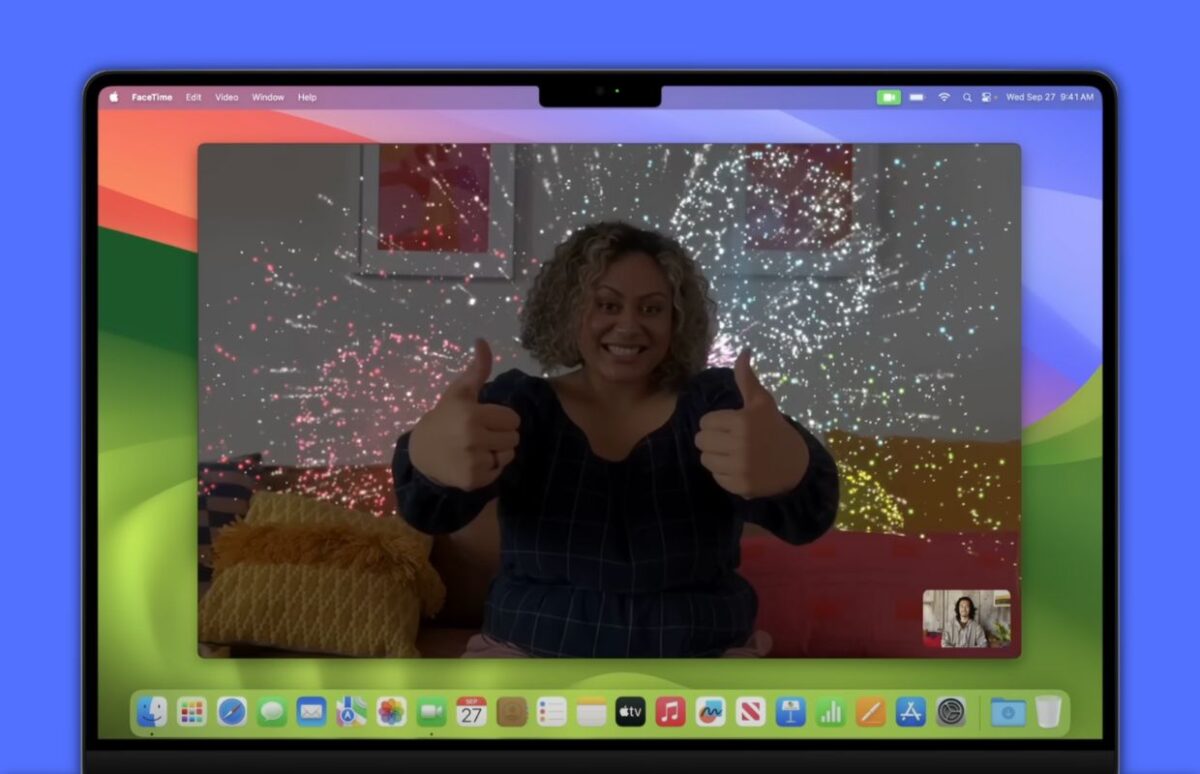
Een leuke optie in FaceTime is het activeren van 3D-effecten. Die verschijnen dan achter jou in beeld. Apple noemt deze ‘reacties’, omdat je ermee kunt aangeven hoe je je voelt. Er zijn acht verschillende effecten, je triggert ze met specifieke handgebaren. Bijvoorbeeld twee duimen omhoog voor een vuurwerkshow.
FaceTime: Android en Windows?
In je vriendengroep zitten vast mensen met een Android- of Windows-apparaat. Zij kunnen zelf geen FaceTime-gesprek starten, maar wel deelnemen aan een bestaand gesprek. Mits jij zelf iOS 15 of nieuwer hebt. Ook zij hebben verder een stabiele internetverbinding nodig, plus de nieuwste versie van Google Chrome of Microsoft Edge.
Wil je iemand zonder iPhone toevoegen aan een FaceTime-gesprek? Het enige wat je moet doen, is de betreffende persoon een link sturen. Diegene opent hem, voert zijn naam in en tikt op ‘Ga door’. Vervolgens moeten ze FaceTime nog toegang tot hun microfoon en camera geven en op ‘Neem deel’ tikken.
FaceTime werkt niet
Als FaceTime niet werkt, kan dat verschillende oorzaken hebben. Ga eerst naar de Instellingen-app, tik op FaceTime en controler of de functie is uitgeschakeld. Lukt het daarna nog niet, dan raden we je aan de app eerst eens helemaal af te sluiten en het opnieuw te proberen. Herstart desnoods je hele toestel.
Lukt het wel om een gesprek te starten, maar gaat dit nogal moeizaam? Wellicht is je internetverbinding of die van je gesprekspartner te traag of instabiel. Probeer het in dat geval later opnieuw of ga even ergens anders staan.
Als het helemaal niet lukt om een FaceTime-oproep te beginnen, dan is er waarschijnlijk wat meer aan de hand. Controleer in ieder geval op software-updates via ‘Instellingen>Algemeen>Software-update’. Of duik eens in de instellingen van FaceTime of ‘Mobiel netwerk’. Probeer je FaceTime bijvoorbeeld te gebruiken via een mobiel netwerk? Dan moet je de app hier wel toestemming voor geven.
Meer over FaceTime
Nu je met FaceTime kennis hebt gemaakt, kun je vast niet wachten om aan de slag te gaan. Met de volgende artikelen haal je zelfs nog meer uit de app:




